
Агуулгын хүснэгт:
- Зохиолч John Day [email protected].
- Public 2024-01-30 11:05.
- Хамгийн сүүлд өөрчлөгдсөн 2025-01-23 15:00.

HDMI кабелиасаа салгаарай, ингэснээр та Pi дээрээ дэлгэцтэй болно! Энэхүү зааварчилгаа нь Pi тохиргоогоо мэдрэгчтэй дэлгэцээр авах, үүнийг өөрийн хэрэгцээнд нийцүүлэн хэрхэн ашиглах талаар зааварчилгаа өгөх болно. HAT маягийн ямар ч төрлийн дэлгэц нь ямар ч төсөлд үнэлж баршгүй ач холбогдолтой бөгөөд ингэснээр гадны дэлгэц шаардлагагүй бол Pi-ээ дибаг хийх боломжийг олгодог. Та төслөө байршуулж, түүний явцыг Pi -аас өөрөө хянах боломжтой.
Алхам 1: Шаардлагатай эд анги

Дэлгэц ба Pi нь энэ төслийн гол бүрэлдэхүүн хэсэг юм. DFRobot нь энэ хичээл дээр ярих гайхалтай дэлгэцийг зардаг.
- Raspberry Pi 3:
- 3.5 "мэдрэгчтэй дэлгэц:
Хэрэв танд гар/хулгана, микро SD карт, тэжээлийн хангамж байхгүй бол та мөн эдгээрийг авахыг хүсч магадгүй юм.
- Утасгүй гар/хулганы хослол:
- Цахилгаан адаптер:
- Микро USB кабель:
- Бичил SD карт:
Энэхүү дэлгэц нь DFRobot -ийн хүндийн хүчний интерфэйсийг дэмждэг. Та гурван хүртэлх мэдрэх модулийг дэлгэцэн дээр холбох боломжтой:
Анхаарна уу: системийг ажиллуулахын тулд танд HDMI дэлгэц хэрэгтэй болно, гэхдээ дэлгэцийг тохируулсны дараа танд HDMI дэлгэц хэрэггүй болно.
Алхам 2: Дэлгэцийг ажиллуулах
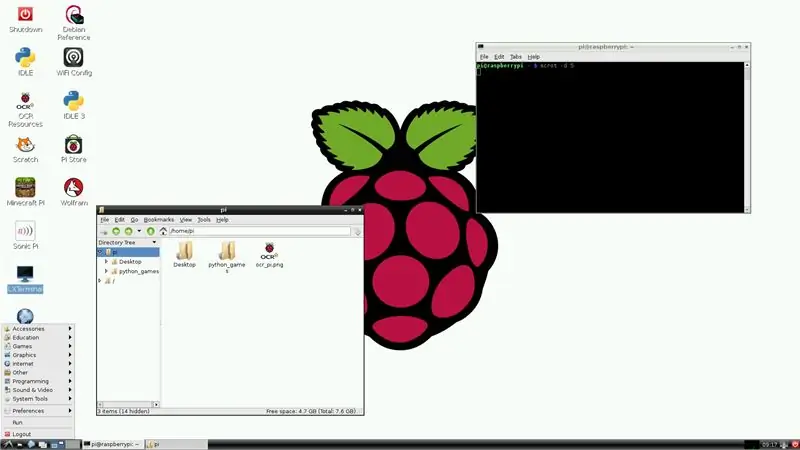
Таны хийх ёстой хамгийн эхний зүйл бол SD картаа зөв тохируулах явдал юм. Http://downloads.raspberrypi.org/raspbian/images/ энэ вэбсайтаас Raspbian -ийн дискний дүрсийг компьютер дээрээ татаж эхэл.
Raspbian -ийн хамгийн сүүлийн хувилбар нь дэлгэцийн драйверуудтай хараахан ажиллаагүй байна. Би raspbian-2017-01-10/ хувилбарыг татаж аваад маш сайн ажилласан. Би Etcher програмыг ашиглан зургийн файлуудыг SD карт дээрээ суулгах дуртай: https://etcher.io. Etcher нь таны төлөө бүх зүйлийг хийдэг. Зүгээр л програмыг нээгээд дискний дүрс болон SD картаа сонгоод ажиллуулаарай.
Etcher дууссаны дараа та SD картаа Pi -д оруулж, HDMI дэлгэцийг холбож, асааж болно. Зарим текст дэлгэц дээр анивчиж, Pi нь Raspbian ширээний компьютер дээр ачаалагдах ёстой. Pi -гээ wifi эсвэл ethernet -д холбоод энэ хуудсанд зочилно уу. Энэ нь дэлгэцийн драйверуудыг хэрхэн суулгах талаар тайлбарлах процессоор дамжих болно. Скриптүүдийг ажиллуулахаасаа өмнө мэдрэгчтэй дэлгэцээ Pi -д хавсаргасан эсэхээ шалгаарай.
Алхам 3: шинж чанарыг харуулах


Хэрэв бүх зүйл зөв хийгдсэн бол таны дэлгэц Raspbian ширээний компьютерийг харуулах ёстой! Та одоо HDMI дэлгэцээ салгаж болно. Дээрх зургуудаас харахад дэлгэцийн харах өнцөг нь зүгээр байна. Хэвтээ байхад дэлгэцийн агуулгыг 30 ° өнцгөөр харах боломжтой боловч хөрөг зураг дээр энэ нь хамаагүй бага юм. Өнгө нь маш сайн боловч бүх зүйл бага зэрэг цэнхэр өнгөтэй байдаг. Энэ нь зураг дээр харагдаж байгаа шиг тийм ч тод биш байна.
Мэдрэгчтэй дэлгэц нь гайхалтай хариу үйлдэл үзүүлэх чадвартай бөгөөд навигац хийхэд үнэхээр хэрэгтэй байдаг. Энэ нь намайг гайхшруулав, учир нь Распбян анхнаасаа надад тийм ч эвтэйхэн ханддаггүй. Мэдрэгчтэй дэлгэц нь таны утас эсвэл таблет дээрх шиг багтаамжтай биш юм. Цахилгаан гүйдлийг мэдрэхийн оронд дэлгэц нь даралтаас хамаардаг. Та эсэргүүцэгч мэдрэгчтэй дэлгэцийг идэвхжүүлэхийн тулд шүдний оо гэх мэт аливаа объектыг ашиглаж болно.
Сэргээх хурд нь ерөнхий навигац хийхэд хангалттай, гэхдээ би дараагийн алхамд видеоны гүйцэтгэлийн талаар ярих болно.
Алхам 4: Видео болон вэб гүйцэтгэл
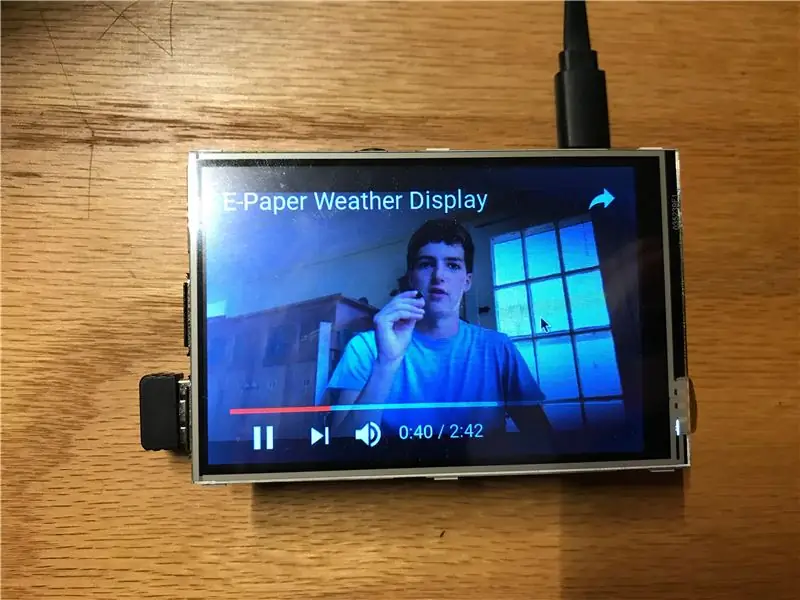
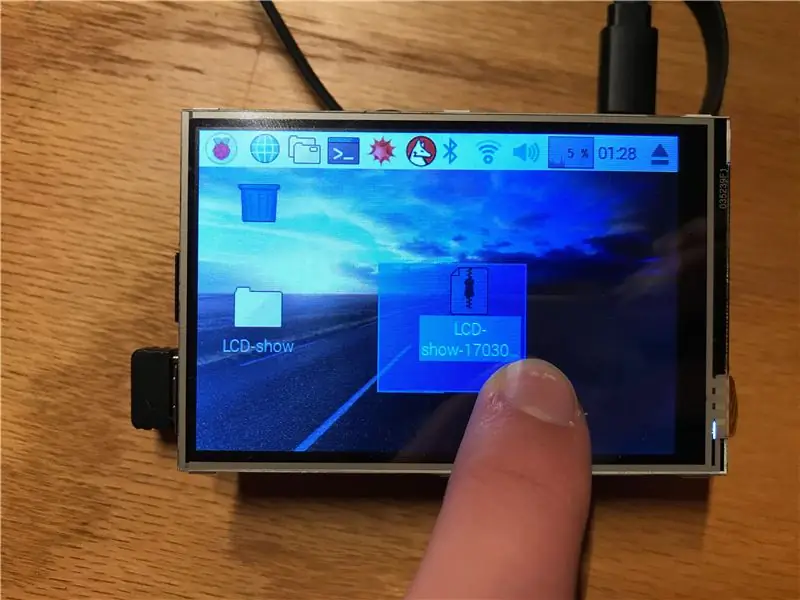
Raspberry Pi-ийн түгээмэл хэрэглэгддэг тохиолдол бол медиа хэрэглээний төхөөрөмж юм. Тиймээс энэ мэдрэгчтэй дэлгэц дээр видеог шийдвэрлэх нь чухал юм.
Би дэлгэцийн шинэчлэлтийн хурдыг ойролцоогоор 20 Гц дээр тогтооно. Энэ нь видеог үзэхэд бараг тохиромжгүй гэсэн үг юм. Энэ нь мэдээж хэрэг, гэхдээ би энэ дэлгэцийг зөвхөн хэвлэл мэдээллийн хэрэглээнд ашиглахгүй. Гэсэн хэдий ч суулгасан Chromium ашиглан YouTube болон бусад видео дамжуулах сайтуудыг тойрон гарах нь гарцаагүй. Raspberry Pi 3 B нь үнэхээр хөөрхөн, ялангуяа цөөн тооны пикселийг жолоодох шаардлагатай байдаг. Интернет үзэх явцад хоцрогдол ажиглагддаггүй. Танд үл хөдлөх хөрөнгийн дэлгэц тийм ч их байдаггүй, тиймээс би энэ сэдвээр зохиол уншихыг зөвлөхгүй. Мэдрэгчтэй навигаци нь үр дүнтэй боловч илүү сайн туршлага олж авахын тулд хулгана ашиглахыг зөвлөж байна. Надад олдсон бүх дэлгэцийн гарнууд хэтэрхий давчуу байсан тул хуруугаараа зөв ашиглахад би физик гартай л явах болно.
Алхам 5: Өргөтгөх, хийх


Өмнө дурьдсанчлан DFRobot мэдрэгчтэй дэлгэц нь гурван хүндийн хүчний модулийн үүртэй. Энэ нь ямар ч гагнуургүйгээр ямар ч төсөлд мэдрэх эсвэл гаралтын чадварыг хялбархан нэмэх боломжийг олгодог. Таталцлын интерфейс нь зүйлийг хооронд нь холбоход маш хялбар болгодог.
Хэрэв та өөр ямар нэгэн зүйл ашиглан төсөл үүсгэхийг хүсч байвал Raspberry Pi -ийн ихэнх тээглүүр нь самбарын хажуу талд тасардаг. Энэхүү мэдрэгчтэй дэлгэц нь үйлдвэрлэгчдийн хувьд хамгийн тохиромжтой шийдэл гэж би харж байна, учир нь энэ нь хувь хүмүүст гадны дэлгэц шаардлагагүй бүрэн бие даасан төсөл хэрэгжүүлэх боломжийг олгодог. Python дээр GPIO -ээс оролт авч, энэ дэлгэц дээр оновчтой болгосон график эсвэл хэмжигч дээр харуулах зарим кодыг ташуурдах нь маш энгийн байх болно.
Дүгнэж хэлэхэд энэ бол янз бүрийн зориулалттай гайхалтай дэлгэц юм. Түүний видео болон тоглоомын гүйцэтгэл хангалтгүй байж болох ч энэхүү мэдрэгчтэй дэлгэц нь таны Pi -тэй харьцах ерөнхий шийдэл юм.
Зөвлөмж болгож буй:
K -Ability V2 - Мэдрэгчтэй дэлгэцийн нээлттэй эх сурвалжтай гар: 6 алхам (зурагтай)

K-Ability V2-Мэдрэгчтэй дэлгэцийн нээлттэй эх сурвалжтай гар: Энэхүү загвар нь K-Ability-ийн хоёр дахь хувилбар юм. K-Ability нь мэдрэл булчингийн эмгэгээс үүдэлтэй эмгэг бүхий хүмүүст мэдрэгчтэй дэлгэц ашиглах боломжийг олгодог физик гар юм. Олон туслах хэрэгсэл байдаг. Энэ нь тооцооллыг ашиглахад хялбар болгодог
Мэдрэгчтэй дэлгэцийн нэрийн хуудас: 8 алхам (зурагтай)

Мэдрэгчтэй дэлгэцийн нэрийн хуудас: Би механик инженер мэргэжилтэй, гэхдээ би цахилгаан хэлхээ, микроконтроллертой холбоотой олон жилийн төслүүдээс цахилгаан инженерчлэл, програмчлалын ур чадварыг эзэмшсэн. Ажил олгогчид намайг механик инженерийн ур чадвартай болно гэж найдах болно
Зааварчилгаа ашиглан зааварчилгаа хэрхэн бичих вэ: 14 алхам

Зааварчилгаа ашиглан зааварчилгааг хэрхэн бичих вэ: Энэхүү баримт бичиг нь заавар бичихдээ зааварчилгааг хэрхэн ашиглахыг харуулсан болно
Arduino Uno: Visuino -тай ILI9341 TFT мэдрэгчтэй дэлгэцийн бамбай дээрх Bitmap Animation: 12 алхам (зурагтай)

Arduino Uno: Visuino -тай ILI9341 TFT мэдрэгчтэй дэлгэцийн бамбай дээрх Bitmap Animation: ILI9341 дээр суурилсан TFT мэдрэгчтэй дэлгэцийн бамбай нь Arduino -ийн хямд үнэтэй дэлгэц бамбай юм. Visuino нь тэднийг удаан хугацаанд дэмжиж байсан боловч тэдгээрийг хэрхэн ашиглах талаар заавар бичих боломж надад байгаагүй. Саяхан гэхдээ цөөхөн хүн асуусан
Арын зурвас бүхий гэрэлтүүлсэн мэдрэгчтэй дэлгэцийн зурагт хуудас: 16 алхам (зурагтай)

Доод талын зурвас бүхий гэрэлтүүлсэн мэдрэгчтэй дэлгэцийн зурагт хуудас !: Think Geek анх удаа Serenity/Firefly-ээр өдөөгдсөн " аялал " зурагт хуудас, би өөрийн гэсэн багцтай байх ёстойгоо мэдэж байсан. Хэдэн долоо хоногийн өмнө би эцэст нь тэднийг олж авсан боловч яаж ханан дээрээ бэхлэх вэ гэсэн асуудалтай тулгарав. Хэрхэн хийх талаар
